
很多新人对于进入新公司,相关工具的安装和环境变量的设定很苦恼。又苦于没有完整的配置开发环境的资料,我这里写一篇操作步骤的案例, 至少让你能把开发工具安装起来,并实用起来,就不会那么无助了。毕竟连开发环境都弄不好的人,leader对你肯定也不抱希望。
废话少说,具体操作如下:
一、首先肯定是安装jdk
01
下载jdk版本
这里我的电脑是64位的,用的是Java8 , jdk版本是jdk1.8.0_92。 下载地址:链接:http://pan.baidu.com/s/1pLht3eF 密码:vgwu 。
这里我也提供一个Java7 的版本: 链接:http://pan.baidu.com/s/1hsOlk80 密码:i6k4
02
安装,并设定jdk、jre安装路径
安装路径你可以用默认的,但是一定要记住安装的地址,我一般指定额外的安装路径,比如E盘。
如下图:
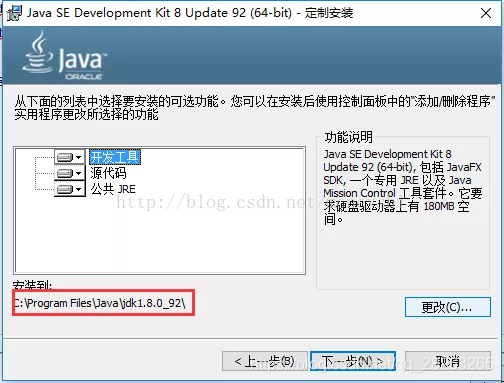
二、配置环境变量
安装好jdk和jre后,就需要配置环境变量,这个可以参照:点击链接https://jingyan.baidu.com/article/6dad5075d1dc40a123e36ea3.html
三、安装开发工具。
01
这里我用的是eclipse,具体开发工具用啥,大家看着处理:链接:http://pan.baidu.com/s/1jHCvBk6 密码:3thy
下载后解压即可用。
02
配置eclipse使用的java版本
打开eclipse,选择Windows——Preferences——Java——Installed JREs 。 设定你的jre环境,具体如下图:
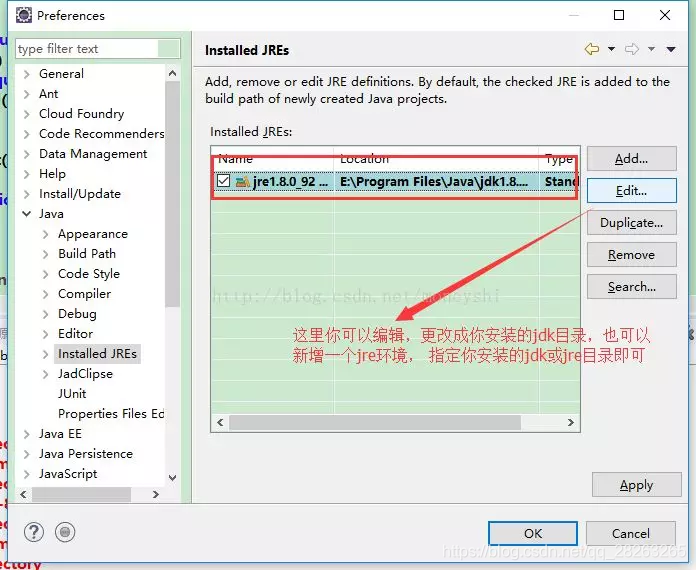
03
配置svn插件
下载地址:链接:http://pan.baidu.com/s/1mifxHMg 密码:aj84 。 下载完后解压,把subSvn/eclipse 目录下features、plugins两个目录下的jar文件,分别拷贝到对应的 eclipse 安装目录的对应的features、plugins文件夹目录下。重启eclipse,这样svn插件就弄好了
04
配置tomcat
a、下载tomcat,我这里用的是tomcat8 。 下载地址:链接:http://pan.baidu.com/s/1eSPBiee 密码:2883 , 下载完成后解压到你的指定目录。
b、打开eclipse,选择Windows——Preferences——Server——Runtime Environments。 然后你可以添加一个服务,选择Apache服务,选择你的tomcat版本,具体操作如下图:
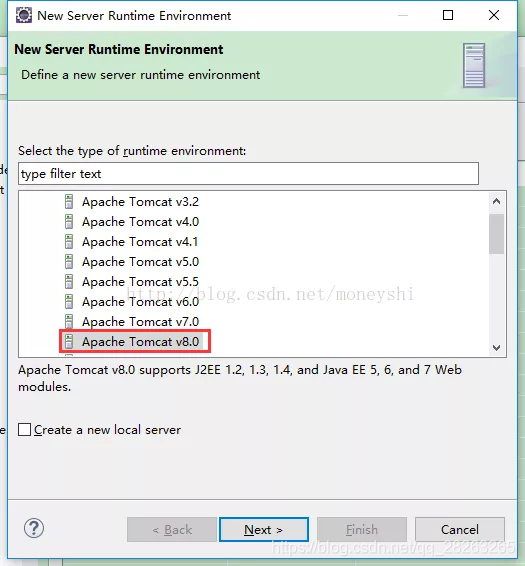
选择好后,点击Next
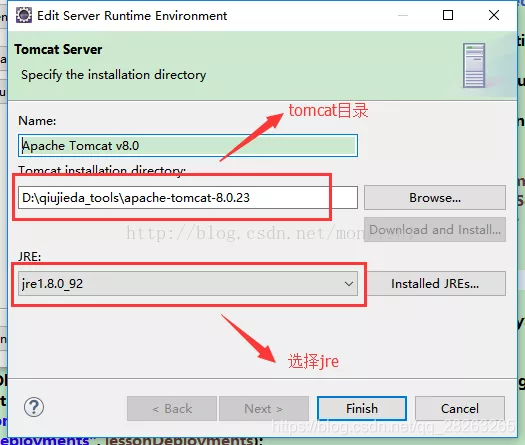
配置完成后,到eclipse的Server窗口,右键New一个Server。
具体如下图:
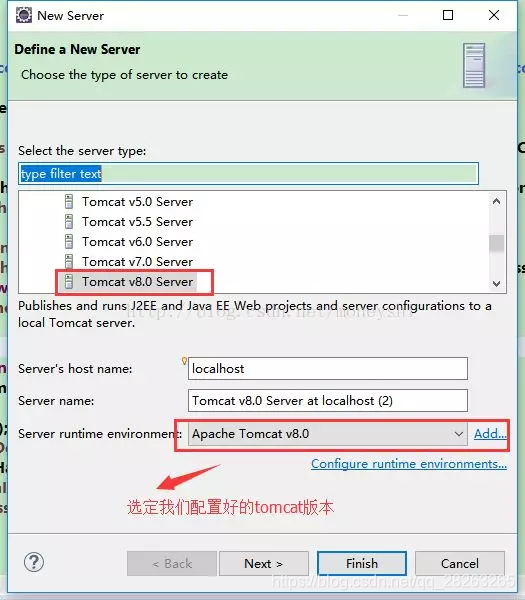
到这里,tomcat就配置完成了,但是很多人的项目发布目录还是eclipse自带的目录,建议更改到tomcat的webapps目录下。
具体操作如下:
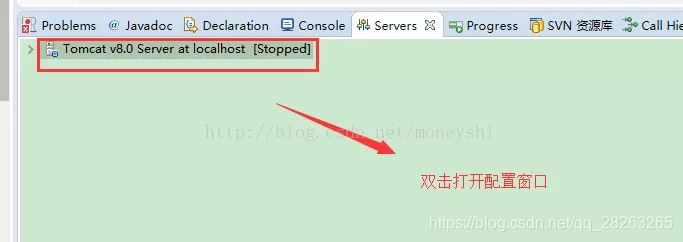
这里就配置完成了,保存下即可
05
配置maven
a、下载maven,并解压 ,下载地址:链接:http://pan.baidu.com/s/1gf9ufb9 密码:kdh1
b、打开eclipse,选择Windows——Preferences——Maven——Installations——Add ,添加一个maven,选择maven的解压目录。
具体如下图:
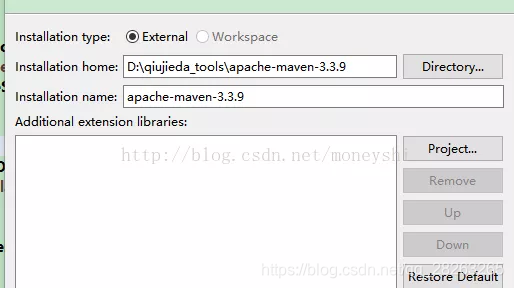
c、指定settings目录。在当前的maven配置窗口,选择User Settings,并在User Settings路径那里指定你配置的maven的 settings文件。
具体如下图:
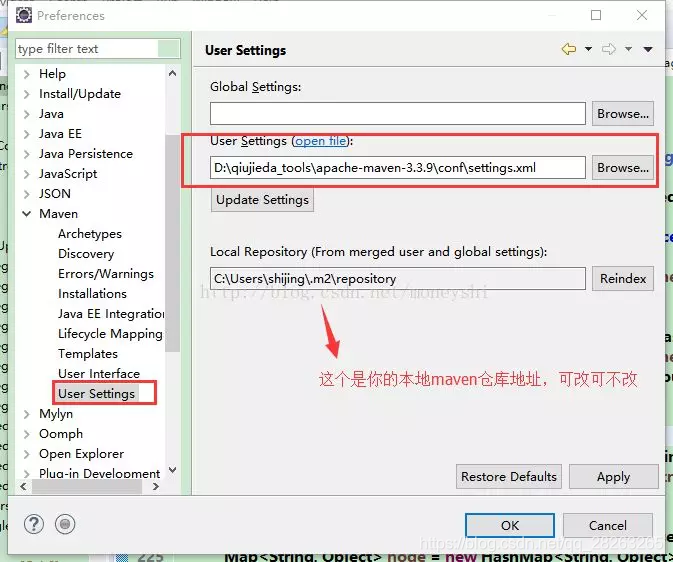
06
其他配置
(1) 开发工具的编码配置
(2) 注释模板的配置
(3) 快捷键的设置
(4)背景色、字体等设置
(5)快速定位文件位置插件配置、快速打开cmd配置 等等,这些就需各位看官自己去百度啦
最后,如果你跟我一样都喜欢java,也在学习java的道路上奔跑,欢迎你加入java学习群:72030155 群内每天都会分享java最新业内资料,共同交流学习,让学习变(编)成(程)一种习惯!